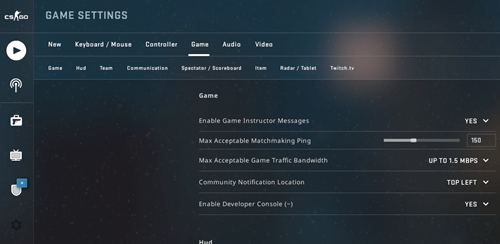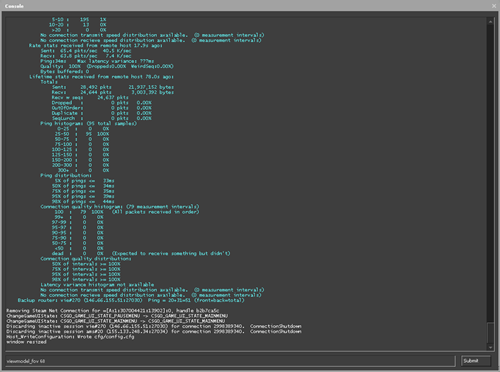CSGO đã được phát hành vào tháng 8 năm 2012. Điều đó có vẻ đã lâu trước đây, đặc biệt nếu bạn mới chơi trò chơi này gần đây. Và nếu có, bạn có thể đã nhận ra một điều rất quan trọng.

Bạn thực sự có thể thay đổi FOV (trường xem) của mình trong CSGO. Không giống như nhiều trò chơi khác, nơi bạn có thể tự do thay đổi cài đặt FOV trong trò chơi của mình, việc thay đổi FOV trong CSGO lại khác. Bản thân tôi đã chơi trò chơi này trong nhiều năm mà không nhận ra điều này.
làm thế nào để dừng quảng cáo bật lên trên điện thoại Android
Đọc tiếp để biết thêm chi tiết về khám phá muộn màng đáng xấu hổ của tôi.
FOV là gì và tại sao nó lại quan trọng?
Trường nhìn cực kỳ quan trọng trong các trò chơi điện tử, đặc biệt là trong các trò chơi nhiều người chơi, thậm chí còn hơn thế trong các game bắn súng góc nhìn thứ nhất như CSGO. Trong những trò chơi như thế này, bạn cần bất kỳ lợi thế nào bạn có thể nhận được, đặc biệt nếu bạn có thể có lợi thế đó miễn phí.
Về cơ bản FOV mở rộng góc nhìn của bạn, tăng khoảng cách giữa mô hình trình phát và màn hình của bạn. Nói một cách đơn giản, FOV càng cao, bạn nhận được càng nhiều thông tin bằng cách chỉ cần nhìn vào màn hình của mình.
Nhiều trò chơi cho phép bạn có FOV cao hơn và chúng có cài đặt trong trò chơi cho phép bạn điều chỉnh tùy chọn quan trọng này. Đáng buồn thay, CSGO không cung cấp những thứ xa xỉ như vậy. Trong trò chơi này, bạn phải nhảy qua các vòng để thay đổi cài đặt quan trọng này, cùng với nhiều tính năng quan trọng khác.
Cách thay đổi FOV của bạn trong CSGO
Thay đổi FOV trong CSGO hoàn toàn không khó. Nó chỉ bị bỏ qua vì giá trị mặc định cho FOV (là 60) có vẻ đủ tốt. Nếu bạn chỉ là một người chơi bình thường, bạn thậm chí không thể tìm kiếm tùy chọn này.
Đối với cuộc sống của tôi, tôi không hiểu tại sao Valve lại quyết định đặt giá trị mặc định cho FOV trong CSGO dưới mức tối đa. Có, 60 là FOV mặc định trong hầu hết các trò chơi, nhưng bất kỳ ai có suy nghĩ đúng đắn đều muốn có FOV cao nhất có thể, trong bất kỳ trò chơi nào, kể cả CSGO.
Sự khác biệt với các hướng dẫn mà chúng tôi sắp cung cấp không quá lớn, nhưng nó thường có nghĩa là sống hoặc chết, đặc biệt là trong một trò chơi FPS căng thẳng như vậy. Làm theo các bước để thay đổi CSGO FOV của bạn:
- Khởi chạy Steam và mở CSGO.
- Nhấp vào biểu tượng Cài đặt (bánh răng) ở bên trái màn hình của bạn.
- Đi tới Cài đặt trò chơi (tab Trò chơi).
- Nhấp vào menu thả xuống bên cạnh Bật Bảng điều khiển dành cho nhà phát triển (`) và chọn Có.
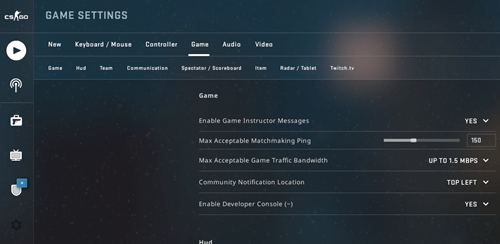
- Nếu bạn đã bật bảng điều khiển trong trò chơi, thì chỉ còn việc cần làm nữa. Nhập thông tin sau vào bảng điều khiển: (nhấn nút bên dưới ESC trên bàn phím của bạn, trông giống như thế này `hoặc cái này ~) viewmodel_fov 68 và nhấn Enter.
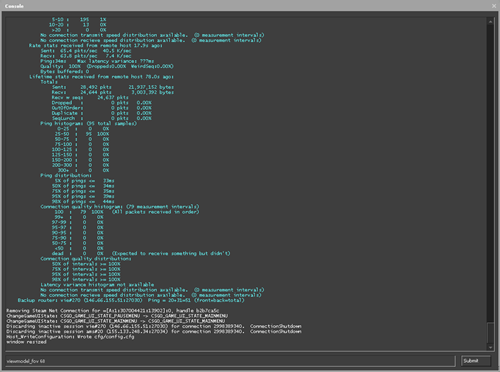
Kết quả
Sau khi bạn hoàn thành việc này, hãy truy cập vào một máy chủ. Bạn cũng có thể làm điều này khi ở trong trò chơi, để bạn có cái nhìn rõ hơn về sự khác biệt giữa 60 và 68 FOV, đây là giá trị lớn nhất trong CSGO. Thật không may, giá trị không cao hơn thế, nhưng dù sao, bạn sẽ nhận thấy sự khác biệt.
Dưới đây là một số ảnh chụp màn hình để so sánh. Hình ảnh này được chụp với giá trị FOV mặc định (60).

Đây là hình ảnh của mô hình 68 FOV view. Sự khác biệt quá rõ ràng, bạn có nghĩ vậy không?

Nếu bạn từng cảm thấy thất vọng vì đối phương bằng cách nào đó đã nhìn thấy bạn trước khi bạn nhìn thấy họ, thì ít nhất bây giờ bạn biết rằng đó có thể là do họ có FOV cao hơn hoặc tốt hơn bạn.
Mẹo bổ sung cho CSGO
Bạn và tôi chắc chắn sẽ thấy ít nhất một số cải tiến trong biểu mẫu CSGO của chúng tôi sau khi tăng FOV. Mặc dù đây là một sự thay đổi lớn để tốt hơn, nhưng bạn nên lưu ý một số điều khác khi chơi.
Khi nhìn trộm một góc hoặc giữ một góc, hãy cố gắng ở càng xa càng tốt từ cùng một góc, nếu điều đó hợp lý. Đừng bao giờ đứng gần một bức tường hoặc cánh cửa, thay vào đó hãy giữ một khoảng cách hợp lý. Khi bạn ở gần một góc hơn, kẻ thù có nhiều khả năng nhìn thấy bạn đầu tiên.
Nếu bạn giữ khoảng cách, bạn cũng có thể rút lui và di chuyển ra sau chỗ nấp nhanh hơn đối thủ. Đôi khi điều này có thể có nghĩa là sự khác biệt giữa sự sống và cái chết (trong CSGO).
Cuối cùng, chúng tôi thực sự khuyên bạn nên chơi trên màn hình 144 hoặc 240 Hz, nếu bạn có PC để hỗ trợ. Điều này, kết hợp với ping thấp, sẽ khiến bạn trở thành một lực lượng đáng nể trong bất kỳ trò chơi fps nào, đặc biệt là CSGO.
Luôn có lợi thế
CSGO là một trò chơi cực kỳ nhanh và dựa trên kỹ năng, nơi mọi thứ đều quan trọng, ngay cả những chi tiết nhỏ nhất. Nếu bạn muốn thành công trong bất kỳ trò chơi nào, hãy luôn cố gắng vượt qua đối thủ và khiến họ gặp bất lợi.
Điều này sẽ cho phép bạn giành chiến thắng dễ dàng hơn, thay vì cố gắng chụp những bức ảnh khó tin và chỉ sử dụng phản xạ của bạn. Trường nhìn quan trọng nhất trong các trò chơi bắn súng. Nếu bạn muốn chơi cạnh tranh và cải thiện trò chơi, chúng tôi khuyên bạn nên nâng cấp nó lên mức tối đa.
Để lại bình luận và câu hỏi của bạn về vấn đề này trong phần bên dưới.
làm cách nào để biến một tài liệu word thành một jpeg